解答win10怎么彻底关闭自动更新
- 分类:Win10 教程 回答于: 2018年12月17日 13:03:00
小伙伴们,你们知道要怎样才能彻底关闭win10自动更新吗?嘿嘿~你们不知道了吧,不知道的话,那么,下面就由小编我来给大家详细的讲解一下怎么在稳10下彻底关闭自动更新程序的方法吧。
由于win10是新出来的系统缘故,所以其稳定性还有待提高,容易出现一些故障问题,所有官方每隔一段时间就会发布一些补丁的更新,小白也提供一键重装系统工具哦,完全支持win10重装系统。那么问题来咯~要怎样才能彻底的关闭系统的更新功能呢?今天小编就和大家聊聊怎么在win10下彻底关闭自动更新的方法。
1,按键盘的win+R打开运行,
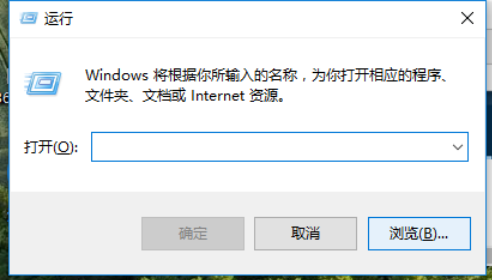
win10电脑图解1
2,输入 “services.msc” 点击确定。

win10怎么关闭自动更新电脑图解2
3,在弹出来的服务中,找到“Windows Update”

win10电脑图解3
4,双击,在启动类型处·选择“禁用”然后点击应用。

win10电脑图解4
5,最后自动更新已关闭

win10电脑图解5
6,点击“所有设置”

win10电脑图解6
7,选择“更新和安全”

怎么关闭自动更新电脑图解7
8,可以看到已经无法更新了。

怎么关闭自动更新电脑图解8
9,如需电脑更新,可回到第四步,调至“自动”即可。
方法二
10,工具栏右键选择“任务管理器”

怎么关闭自动更新电脑图解9
11,点击“打开服务”

win10电脑图解10
12,找到windows Update 选择禁用即可!!

自动更新电脑图解11
以上就是win10自动更新怎么关闭的操作教程了
 有用
26
有用
26


 小白系统
小白系统


 1000
1000 1000
1000 1000
1000 1000
1000 1000
1000 1000
1000 1000
1000 1000
1000 1000
1000 1000
1000猜您喜欢
- 电脑系统怎么重装win102022/07/15
- 国富论pdf电子书详解2023/03/29
- windows10在哪里能到正式版的呢?制作..2017/07/26
- 戴尔外星人电脑怎么重装win10系统..2021/03/12
- 教你常用win10快捷键大全2018/11/03
- 重装win10后不能上网怎么办2021/09/26
相关推荐
- win10桌面时间日期天气显示怎样设置..2021/02/19
- 小白装机win10怎么操作2022/11/09
- win10录屏没有声音怎么设置2022/07/27
- 如何把win10系统格式化重装系统..2023/02/15
- win10游戏版下载安装教程2022/01/30
- 常用的 windows10 中文语言设置方法..2020/10/27

















